3 Cara Untuk Memperbaiki Razer Synapse Stuck On Syncing Settings Dari Awan (09.15.25)
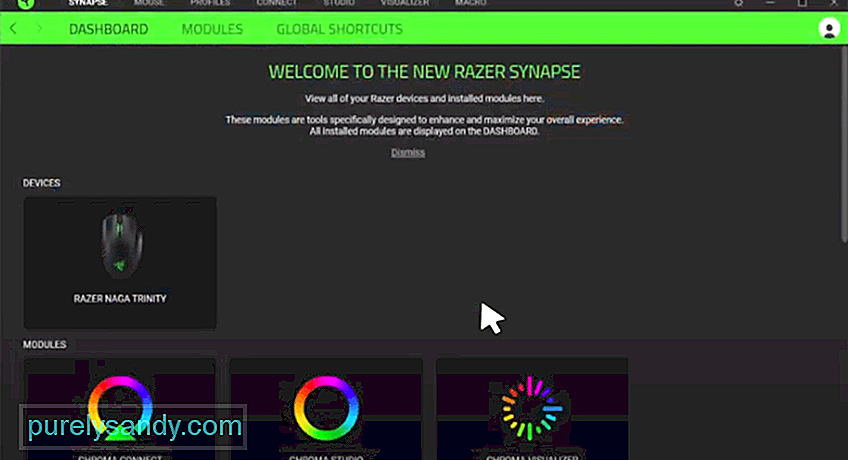 razer sinaps terjebak pada penyegerakan tetapan dari awan
razer sinaps terjebak pada penyegerakan tetapan dari awan Razer adalah jenama permainan terkenal dari Singapura. Mereka mempunyai barisan besar produk untuk dipilih yang semuanya dapat dilihat dari laman web mereka. Jenama ini memberi pengguna maklumat terperinci mengenai produk mereka yang memudahkan orang memilihnya. Selain itu, peranti ini juga mempunyai banyak ciri yang terpasang di dalamnya
Salah satu yang terbaik antaranya ialah perisian Razer Synapse. Ini membolehkan anda mengkonfigurasi tetapan untuk semua peranti anda. Anda boleh menukar warnanya dan bahkan menyediakan profil yang akan membantu anda. Walaupun, satu masalah yang diadukan oleh orang lain adalah Razer Synapse yang tersekat pada penyegerakan tetapan dari awan. Kami akan menggunakan artikel ini untuk memberi anda beberapa langkah yang harus membantu dalam memperbaiki program.
Bagaimana Memperbaiki Razer Synapse Stuck On Syncing Settings from The Cloud?Razer Synapse menghendaki pengguna membuat akaun selepas itu mereka dapat mula menggunakan aplikasi. Walaupun, jika anda baru-baru ini mengemas kini perisian. Kemudian ada beberapa fail dalam konfigurasi anda yang dapat mulai memberikan beberapa kesalahan kepada pengguna. Sebaiknya anda log keluar dari akaun anda dan kemudian log masuk untuk ini.
Masalah anda seharusnya hilang. Satu perkara yang perlu diingat ialah anda mempunyai sambungan internet yang stabil selama ini. Ini kerana turun naik sambungan internet anda boleh menyebabkan proses pendaftaran gagal di antara. Selain itu, kadang-kadang orang masih boleh mendapat masalah yang sama walaupun selepas ini.
Dalam kes ini, lebih baik jika anda membuat akaun baru. Anda kemudian boleh log masuk menggunakannya dan mengkonfigurasi tetapan anda dari awal. Sebilangan orang mungkin dapat menggunakan sandaran awan mereka untuk memulihkan semua fail mereka tanpa harus melalui semua kerumitan ini.
Sekiranya masalah berlanjutan maka mungkin ada masalah dengan aplikasi anda. Semasa memuat turun kemas kini, kadang-kadang fail mungkin menghadapi masalah untuk mengganti yang lebih lama. Ini menghentikan perisian daripada berfungsi dengan betul yang boleh menyebabkan masalah serupa. Dengan mempertimbangkan hal ini, anda harus menghapus semua fail untuk aplikasi anda sepenuhnya dan kemudian memasangnya semula.
Ini juga harus menghapus fail yang memberi anda kesalahan. Perkara pertama yang harus anda lakukan ialah menyahpasang aplikasi anda. Sekarang pergi ke folder di mana Razer Synapse dipasang. Klik pada tunjukkan fail tersembunyi dari bar tugas dan kemudian cari folder dari Razer. Padamkan juga dan pastikan anda membersihkan tong sampah juga.
Akhirnya, anda boleh memuat turun perisian sekali lagi terus dari laman web rasmi Razer. Pastikan fail yang anda pilih adalah versi terbaru yang tersedia. Anda sekarang seharusnya dapat menggunakan Razer Synapse dan menyegerakkan data dari cloud tanpa ada lagi kesalahan.
Sebilangan besar program di komputer anda sistem menghendaki anda membenarkan mereka mengemas kini dengan betul. Tanpa ini, perisian tidak akan mempunyai hak untuk membuat perubahan. Walaupun begitu, anda boleh memberikannya dengan mudah dengan menjalankan aplikasi sebagai pentadbir. Klik kanan pada program dan pilih ‘run as administrator’ untuk melakukannya.
Selepas ini, masalah anda akan hilang. Sebagai alternatif, anda juga boleh memulakan komputer anda dalam mod selamat. Ini dapat dilakukan dengan pergi ke menu mula. Pilih ‘safe mode’ dari bar ‘shut down’ untuk boot komputer dalam mod admin. Sistem anda akan menutup semua aplikasi yang berjalan di atasnya, jadi ingatlah itu. Tutup semuanya dan simpan fail anda sebelum melakukannya untuk mengelakkan data penting dihapus.
Setelah peranti anda berada dalam mod selamat, anda seharusnya dapat memulakan program Razer Synapse dan menggunakannya tanpa isu. Orang yang masih menghadapi masalah dengan menyegerakkan data dari awan dapat menghubungi pasukan sokongan untuk Razer. Mereka mempunyai layanan yang mesra dan mereka juga seharusnya dapat membantu anda dalam menangani masalah anda. Pastikan anda memberi mereka maklumat terperinci mengenai kesalahan anda terlebih dahulu untuk memastikan mereka dapat mengenal pasti dengan betul. Anda boleh menghubungi mereka dalam talian atau menghubungi mereka sebagai gantinya untuk membantu anda.
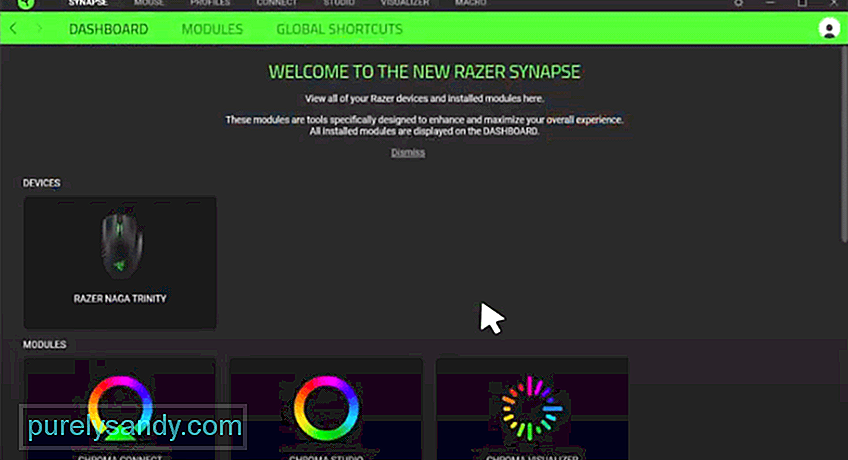
Video YouTube.: 3 Cara Untuk Memperbaiki Razer Synapse Stuck On Syncing Settings Dari Awan
09, 2025

